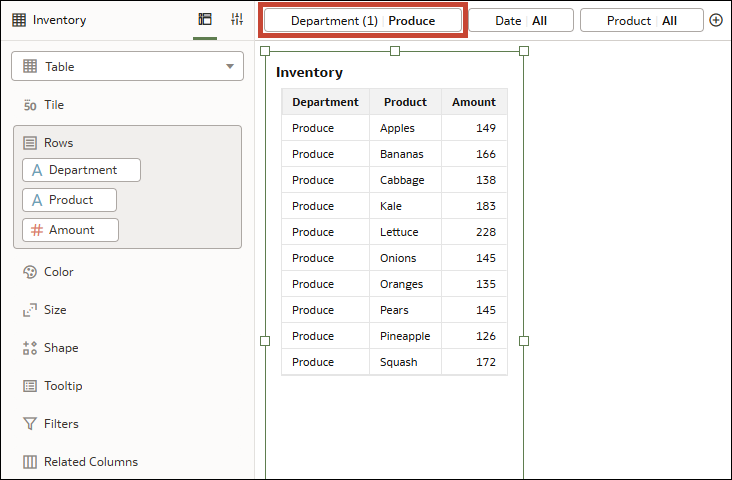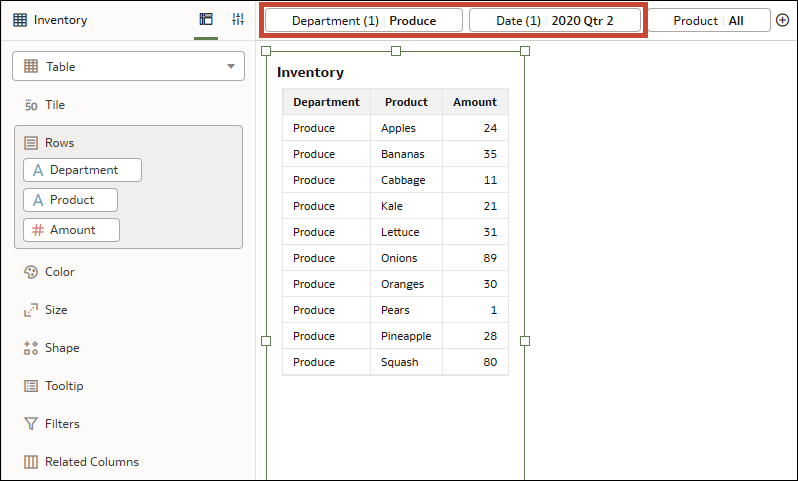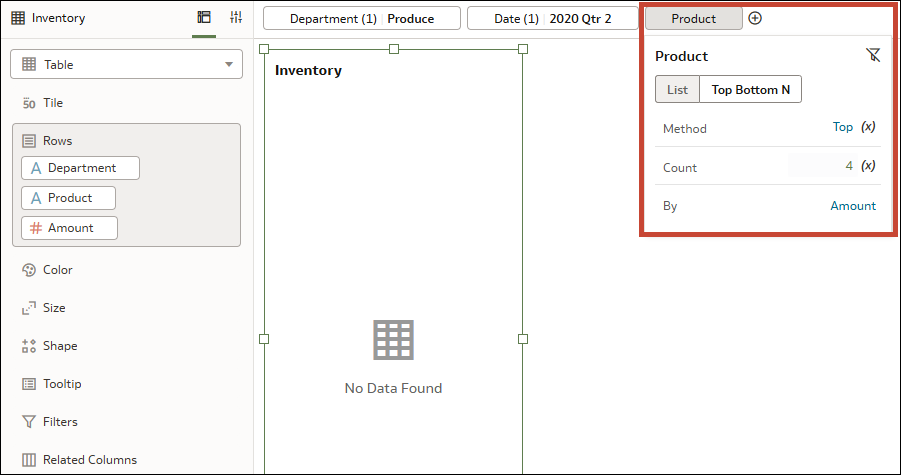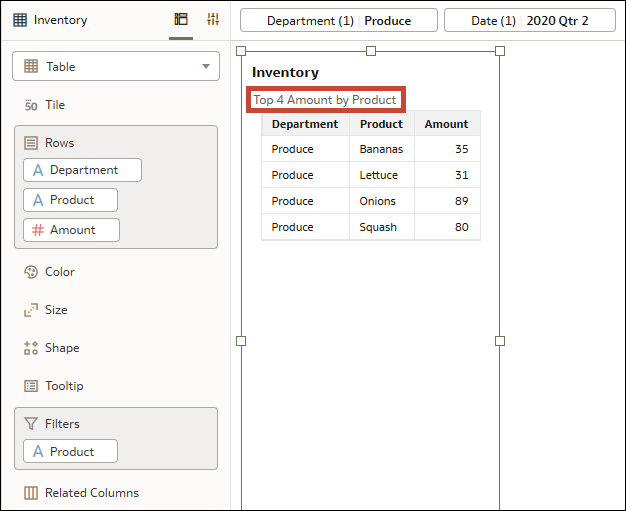Exemplu – Utilizaţi un filtru Primele N pentru a afişa cele mai importante valori de atribute pe baza unui subindicator
Acest exemplu arată cum se creează un filtru Primele N utilizând o coloană de atribute pt. a afişa un subset al valorilor de nivel zero pt. atributul respectiv, pe baza unui subindicator.
În acest exemplu, aveţi o vizualizare de tabel care afişează inventarul anumitor produse pt. un magazin alimentar. Sunt 10 produse în departamentul Băcănie şi 10 în departamentul Zarzavaturi.
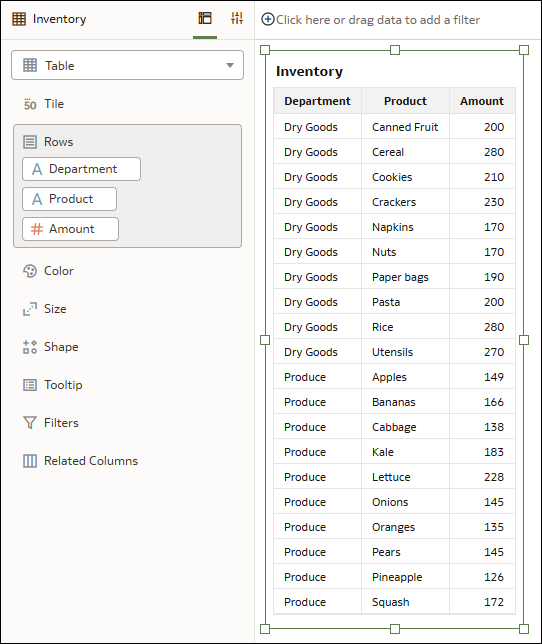
.png
Doriţi să restrângeţi vizualizarea astfel încât să afişeze primele 4 produse din departamentul Zarzavaturi pe baza numărului de unităţi disponibile şi doriţi să vizaţi o anumită perioadă de timp.
Opţiune: Adăugaţi filtrul Primele N în bara de filtre
- Departament
- Dată
- Produs
- Selectaţi Zarzavaturi pt. departament. Vizualizarea afişează doar produsele din departamentul Zarzavaturi.
- Selectaţi Trim 2 2020 pt. dată. Vizualizarea afişează doar cantitatea de produse care erau în inventarul departamentului Zarzavaturi în cel de-al doilea trimestru al anului 2020.
- Faceţi clic pe Produs şi, în dialogul de filtrare, modificaţi tipul de filtru la Primele/Ultimele N. Apoi introduceţi 4 în rândul Numărare şi selectaţi Valoare în rândul După. Vizualizarea nu afişează date.
În această situaţie în care filtrul Primele N este un filtru pt. canvas (desprins) din bara de filtre, este aplicat independent de celelalte filtre pt. canvas. Setul de rezultate al filtrului Primele N este apoi combinat cu o operaţiune AND cu celelalte filtre de canvas, ceea ce nu are ca rezultat niciun fel de date.
În schimb, puteţi fixa Departamentul şi Data pentru a le modifica şi a le face filtre pentru registrul de lucru, ceea ce înseamnă că acestea se află la un domeniu mai mare decât filtrul Produs. Acum, aceste filtre sunt aplicate mai întâi şi apoi se aplică filtrul Primele N produse, care generează rezultatul pe care îl aşteptaţi.
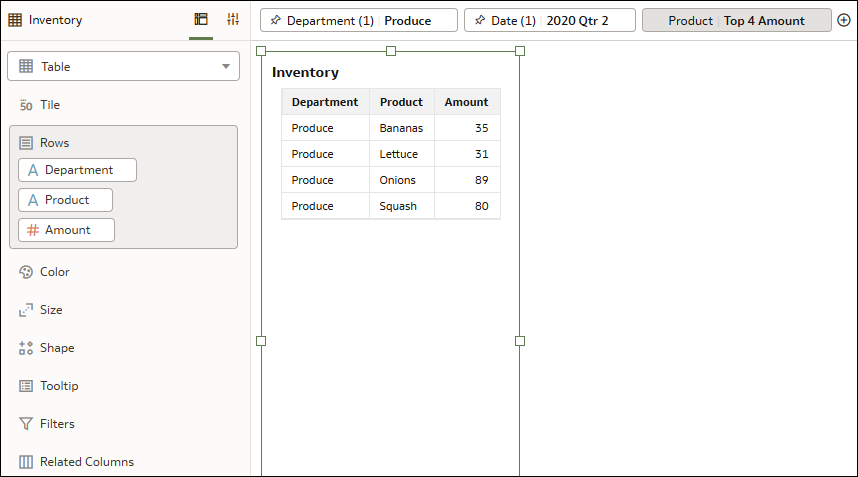
.png
Opţiune: Adăugaţi filtrul Primele N direct într-o vizualizare
Un alt mod de a realiza acest obiectiv fără a crea filtre pentru registrul de lucru (dacă nu doriţi ca departamentul şi data să se aplice tuturor canvasurilor dvs.), este să utilizaţi produsul ca filtru de vizualizare.
- Selectaţi Zarzavaturi pt. departament şi selectaţi Trimestru 2 2020 pt. dată. Vizualizarea afişează doar cantitatea de produse care erau în inventarul departamentului Zarzavaturi în cel de-al doilea trimestru al anului 2020.
- În vizualizare, faceţi clic pe Produs şi, în dialogul de filtrare, schimbaţi tipul de filtru în Primele/Ultimele N. Apoi introduceţi 4 în rândul Total şi selectaţi Valoare în rândul După.
- Vizualizarea afişează corect primele 4 produse din departamentul Zarzavaturi în trimestrul 2 din 2020, pe baza cantităţii din inventar, deoarece filtrul Produs este aplicat datelor după ce a fost filtrat după departament şi dată.